- 1. rész: Fotó mentése PDF formátumban iPhone-ra a Photos alkalmazáson keresztül
- 2. rész: Fotó mentése PDF formátumban iPhone készüléken a Files alkalmazáson keresztül
- 3. rész: Fénykép konvertálása PDF-be iPhone készüléken harmadik féltől származó alkalmazással
- 4. rész. Fényképek vagy PDF-fájlok átvitele iPhone-on a FoneTrans for iOS segítségével
- 5. rész. Gyakran ismételt kérdések a fényképek PDF formátumban történő mentésével kapcsolatban iPhone készüléken
Fényképek PDF formátumban történő mentése iPhone-on [A legegyszerűbb eljárások]
 általa megosztva Lisa Ou / 05. jan. 2024. 09:00
általa megosztva Lisa Ou / 05. jan. 2024. 09:00 A PDF a Portable Document Format rövidítése. Ez a fájltípus több eszközről is elérhető, például iPhone-ról. Néha az emberek szeretnek az iPhone-ról készült fényképeket PDF formátumba menteni, mert a fájltípus megőrzi minőségét annak ellenére, hogy átvitte egy másik eszközre. Természetesen mindenki szereti a jó minőségben megosztott képeit! De lehet ezt könnyen végrehajtani?
Itt a szemek! Ennek beépített és alternatív módjai ebben a bejegyzésben találhatók. Merüljünk el bennük, miközben egyenként bemutatjuk őket. Kérjük, görgessen lejjebb.
![Fényképek PDF formátumban történő mentése iPhone-on [A legegyszerűbb eljárások]](https://www.fonelab.com/images/ios-transfer/how-to-save-photo-as-pdf-on-iphone/how-to-save-photo-as-pdf-on-iphone.jpg)

Útmutató
- 1. rész: Fotó mentése PDF formátumban iPhone-ra a Photos alkalmazáson keresztül
- 2. rész: Fotó mentése PDF formátumban iPhone készüléken a Files alkalmazáson keresztül
- 3. rész: Fénykép konvertálása PDF-be iPhone készüléken harmadik féltől származó alkalmazással
- 4. rész. Fényképek vagy PDF-fájlok átvitele iPhone-on a FoneTrans for iOS segítségével
- 5. rész. Gyakran ismételt kérdések a fényképek PDF formátumban történő mentésével kapcsolatban iPhone készüléken
Az iOS-hez tartozó FoneTrans használatával szabadon élvezheti az adatok iPhone-ról számítógépre történő átvitelét. Az iPhone szöveges üzeneteit nem csak számítógépre lehet átvinni, hanem fényképeket, videókat és névjegyeket is könnyen áthelyezhet a számítógépre.
- Fotók, videók, névjegyek, WhatsApp és további adatok átvitele könnyedén.
- Az adatok áttekintése az átvitel előtt.
- iPhone, iPad és iPod touch érhetők el.
1. rész: Fotó mentése PDF formátumban iPhone-ra a Photos alkalmazáson keresztül
Az iPhone Photos alkalmazás segítségével fényképeket konvertálhat PDF iPhone-okká. Ez egy beépített alkalmazás, amelynek eléréséhez nem kell letöltenie. Csak a képet PDF formátumban kell megosztania. További információkért görgessen lejjebb. Az alábbiakban felsoroljuk az alkalmazás részletes lépéseit a kép PDF formátumban történő mentéséhez. Lépj tovább.
1 lépésIndítsa el a képek ikont az iPhone-on, és keresse meg a PDF-be konvertálni kívánt fényképeket. Ezt követően érintse meg a Megosztás ikont a bal alsó sarokban. megosztása opciók jelennek meg. Kérjük, húzza lefelé a képernyőt, és válassza ki a lehetőséget ikonra.
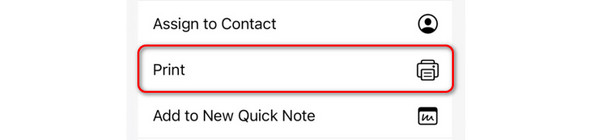
2 lépésA Nyomtatási lehetőségek párbeszédablak jelenik meg. Alul nagyítsa ki a fényképet két ujjával. Ezt követően kérjük, válassza ki a Megosztás ikon a bal alsó sarokban. Felül láthatja a PDF-fájlként mentett képet. Mentse el a képet később, hogy PDF-fájlként megőrizze iPhone-ján.
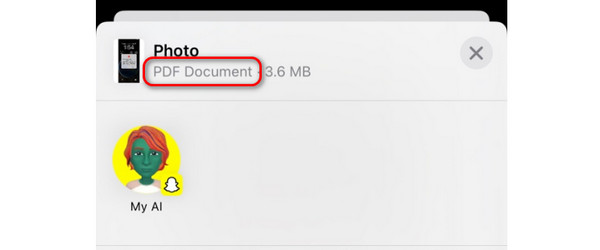
Az iOS-hez tartozó FoneTrans használatával szabadon élvezheti az adatok iPhone-ról számítógépre történő átvitelét. Az iPhone szöveges üzeneteit nem csak számítógépre lehet átvinni, hanem fényképeket, videókat és névjegyeket is könnyen áthelyezhet a számítógépre.
- Fotók, videók, névjegyek, WhatsApp és további adatok átvitele könnyedén.
- Az adatok áttekintése az átvitel előtt.
- iPhone, iPad és iPod touch érhetők el.
2. rész: Fotó mentése PDF formátumban iPhone készüléken a Files alkalmazáson keresztül
Alternatív megoldásként az iPhone Fájlok alkalmazás is tárolja a fényképeket. A Fényképek és fájlok alkalmazás szinte ugyanazzal a folyamattal rendelkezik, amellyel megtanulhatja, hogyan konvertálhat fényképeket PDF-formátumba az iPhone készüléken. Ennek bizonyítására kérjük, kövesse az alább elkészített részletes lépéseket. Lépj tovább.
1 lépésÉrintse meg a Fájlok alkalmazást az iPhone kezdőképernyőjén. Az iPhone ezután megnyitja az alkalmazást. Kérjük, keresse meg azt a fényképet, amelyet PDF-fájlként szeretne menteni. Nyomja meg hosszan, ha megjelenik a kép. Megjelennek a legördülő lehetőségek. Kérjük, válassza ki a Megosztás gombot utána.
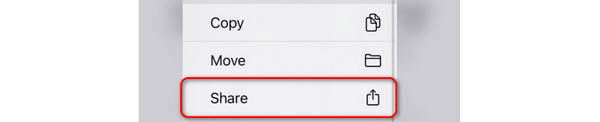
2 lépésA felület megváltozik. A további opciók megjelennek a képernyőn. Kérjük, válassza ki a gomb lefelé csúsztatásakor. Később a fotó automatikusan PDF-fájllá lesz konvertálva. Csak el kell mentenie az iPhone egyik albumába.
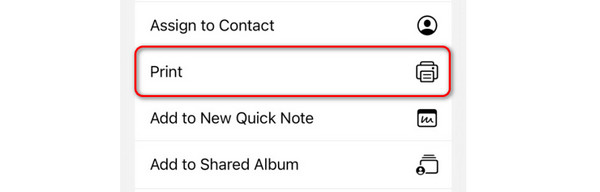
3. rész: Fénykép konvertálása PDF-be iPhone készüléken harmadik féltől származó alkalmazással
Harmadik féltől származó szoftvert is letölthet, hogy megtanulja, hogyan lehet fényképeket PDF-fájlokká alakítani iPhone-on. Az összes elérhető közül a PDF Converter kiemelkedik! Nagyon egyszerű a használata. Az alkalmazás egyes funkcióinak azonban nincs címkéje. Ez arra készteti az embert, hogy néha zavartan használja.
Használja ezt az alkalmazást a fényképek PDF formátumba konvertálásához? A legjobb eredmény érdekében olvassa el az alábbi részletes lépéseket. Lépj tovább.
1 lépésTöltse le a PDF konvertert az App Store-ból. Ezt követően nyissa meg a Megnyitás gomb megérintésével. Kérjük, válassza ki a Hozzon létre egy PDF-et gombot a fő felület bal oldalán. Az alkalmazás megköveteli a konvertálni kívánt fénykép importálását. Kiválaszthatja az alkalmazás által megjelenített mappákat vagy helyeket.
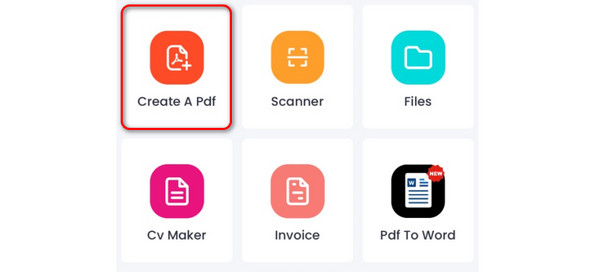
2 lépésMost válassza a Megtakarítás gombot a tetején. Később az iPhone egy másik opciókészletet is megmutat. Kérjük, válassza ki a Mentés fájlba gomb. A kis párbeszédpanel megerősíti, hogy a konvertált fénykép már el van mentve. Kérjük, érintse meg a Nyisd ki gomb. A rendszer átirányítja az új képernyőre. Kérjük, válassza ki a Három pont ikonra a jobb felső sarokban. Kérjük, válassza ki a Kép PDF-be a fénykép mentéséhez az iPhone-ra.
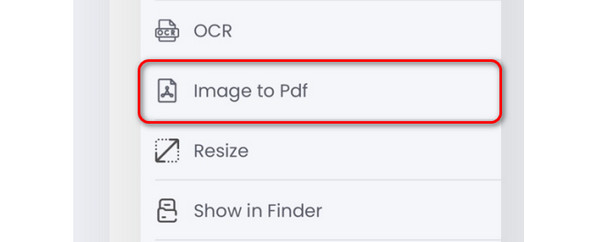
4. rész. Fényképek vagy PDF-fájlok átvitele iPhone-on a FoneTrans for iOS segítségével
Néha nem csak a fényképeket szeretnénk PDF formátumba vagy más adattípusokká konvertálni. Időnként hajlamosak vagyunk átvinni őket különböző eszközökről, például az Apple-ről. Itt van FoneTrans az iOS számára. Ez egy szoftver, amelyet többféle típusú adat átvitelére terveztek. Tartalmaz videókat, fényképeket, dokumentumokat, névjegyeket és üzeneteket.
Az a jó ebben az eszközben, hogy csak kis tárhelyet foglal el rajtad
Az iOS-hez tartozó FoneTrans használatával szabadon élvezheti az adatok iPhone-ról számítógépre történő átvitelét. Az iPhone szöveges üzeneteit nem csak számítógépre lehet átvinni, hanem fényképeket, videókat és névjegyeket is könnyen áthelyezhet a számítógépre.
- Fotók, videók, névjegyek, WhatsApp és további adatok átvitele könnyedén.
- Az adatok áttekintése az átvitel előtt.
- iPhone, iPad és iPod touch érhetők el.
r számítógép. Ezenkívül a szoftver egy kicsit sem módosítja a letöltött fájlt. Ezenkívül nem törli azokat az átviteli folyamat előtt, közben vagy után.
Szeretné tudni, hogyan FoneTrans az iOS számára fájlokat visz át? Kérjük, tekintse meg az alábbi részletes lépéseket. Lépj tovább.
1 lépésLátogassa meg a FoneTrans for iOS webhelyet. Kattints a ingyenes letöltés hogy a szoftver a számítógépén legyen. Állítsa be és indítsa el utána.

2 lépésCsatlakoztassa az iPhone-t a számítógéphez. Ezt követően érintse meg a Bízzon gombot az iPhone-on, hogy hozzáférést biztosítson a szoftverengedélyekhez. Jelölje be a csinált gombot a szoftveren ezután. A következő képernyőn látni fogja az iPhone nevét.
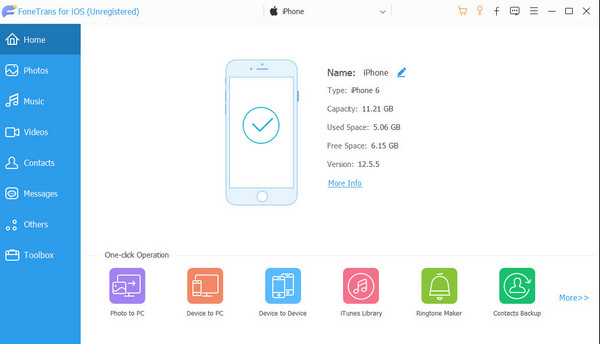
3 lépésA bal oldalon válassza ki a Fénykép gomb. A szoftver elkezdi beolvasni az iPhone-on elérhető fényképeket. Az Egyebek gombra kattintva a többi adatot is beolvashatja iPhone-ján. Válassza ki a PDF fájlokat, ha át szeretne vinni egyet. Jelölje be a Számítógép ikonra tetején, és válassza ki a képek cél útvonalát.
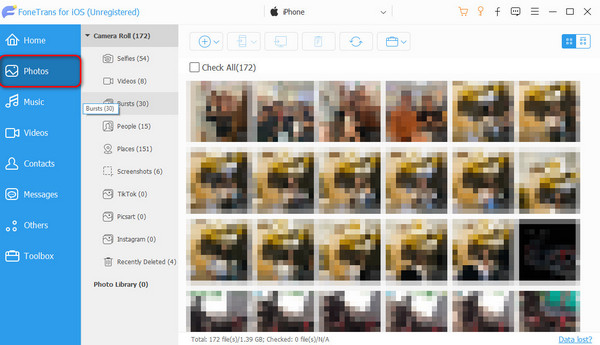
4 lépésA szoftver körülbelül néhány másodpercig betöltődik. Megjelenik az Ellenőrzés párbeszédpanel. Ez csak azt jelenti, hogy az átviteli folyamat befejeződött. Ha látni szeretné az eredményeket és a helymappát, jelölje be a lehetőséget Mappa megnyitása gombot.
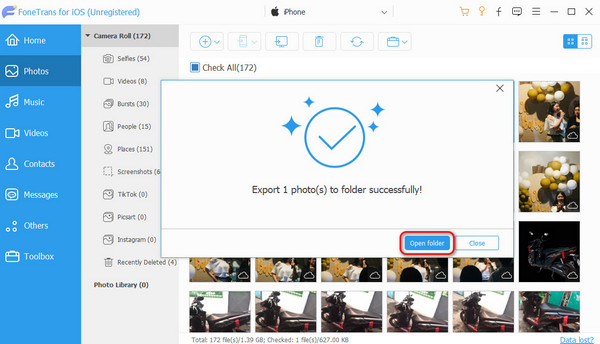
Az iOS-hez tartozó FoneTrans használatával szabadon élvezheti az adatok iPhone-ról számítógépre történő átvitelét. Az iPhone szöveges üzeneteit nem csak számítógépre lehet átvinni, hanem fényképeket, videókat és névjegyeket is könnyen áthelyezhet a számítógépre.
- Fotók, videók, névjegyek, WhatsApp és további adatok átvitele könnyedén.
- Az adatok áttekintése az átvitel előtt.
- iPhone, iPad és iPod touch érhetők el.
5. rész. Gyakran ismételt kérdések a fényképek PDF formátumban történő mentésével kapcsolatban iPhone készüléken
1. Miért nem tudok PDF-et letölteni az iPhone-omon?
Az alkalmazás elavult lehet, ha egy PDF-fájl megnyitásához használ egyet. Ha igen, frissítse az alkalmazást a legújabb funkciók eléréséhez. Ezenkívül vannak olyan tartalmak vagy reklámblokkolók, amelyek zavarhatják. Győződjön meg arról, hogy ki vannak kapcsolva vagy eltávolítva.
2. Hova kerül a PDF-ként mentés iPhone-on?
Ez attól függ, hogy milyen alkalmazást vagy szolgáltatást használ a konvertált fénykép PDF-be mentéséhez. Ha egy alkalmazást használ, az új albumot hozhat létre a fájlokhoz. Azonban látni fogja a konvertált fájlok összes célmappáját az iPhone Fájlok alkalmazásában.
Így alakítsd át a fényképet PDF-formátumba iPhone-on! Reméljük, sok olyan eljárást tanult meg, amelyet elvégezhet és referenciaként használhat. Ezenkívül, ha fájlokat szeretne átvinni iPhone-járól egy másikra, használja a FoneTrans az iOS számára. Töltse le számítógépére, hogy megtapasztalhassa teljes funkcióját. Ezen túlmenően, ha további kérdései vannak, kérjük, hagyja őket az alábbi megjegyzés részben. Köszönöm!
Az iOS-hez tartozó FoneTrans használatával szabadon élvezheti az adatok iPhone-ról számítógépre történő átvitelét. Az iPhone szöveges üzeneteit nem csak számítógépre lehet átvinni, hanem fényképeket, videókat és névjegyeket is könnyen áthelyezhet a számítógépre.
- Fotók, videók, névjegyek, WhatsApp és további adatok átvitele könnyedén.
- Az adatok áttekintése az átvitel előtt.
- iPhone, iPad és iPod touch érhetők el.
